Google Analytics è uno strumento fondamentale che Google mette a disposizione gratuitamente per l’analisi dei dati e delle informazioni di siti web e applicazioni per mobile. E’ un vero e proprio cruscotto che permette di monitorare e analizzare dati di accesso, le più importanti informazioni sull’utenza e sul suo comportamento, i canali di acquisizione, i risultati e-Commerce e molto altro.
Insomma, una bibbia imprescindibile per chi gestisce una property web, soprattutto se si tratta di sito di e-Commerce, poiché permette mediante l’aggregazione e la rielaborazione dei dati raccolti, di ottenere informazioni sempre aggiornate e utili per affinare o rivedere le strategie di digital marketing e dati importanti necessari a migliorare l’esperienza utente e per il raggiungimento degli obiettivi di conversione del proprio progetto.
Tuttavia i report e le sezioni di Analytics sono numerosi, pertanto è facile perdersi e giungere a investire molto più tempo del necessario per l’ottenimento delle informazioni che ci servono. In questo Analytics ci viene incontro alcuni strumenti di personalizzazione che ci permettono di creare report e aree personalizzate secondo i nostri bisogni, che poi potremo consultare con maggiore efficacia e rapidità: le Dashboard personalizzate.
A cosa servono le Dashboard Personalizzate
Con le Dashboard personalizzate avremo a disposizione dei rapporti “tailor made” su metriche e dati che sono realmente importanti per i nostri fini, più immediatamente e facilmente disponibili e singolarmente orientati su aree di specifico interesse informativo: per esempio dei rapporti specifici inerenti i risultati e-Commerce, o le campagne Adwords, o la SEO.
Come creare una Dashboard Personalizzata in Analytics
Possiamo creare tutte le Dashboard che ci servono, a seconda dei nostri obiettivi. Le strade che possiamo percorrere sono tre:
- la creazione ex novo manuale;
- l’adozione di una più Dashboard proposte dalla Gallery Google Analytics (più avanti lo spiego con maggior dettaglio);
- l’importazione di Dashboard create da altri soggetti e condivise: vi segnalo già che più sotto ne troverete 3 di cui vi omaggiamo 🙂
La creazione di una Dashboard personalizzata da zero non è un’operazione particolarmente complicata, a patto che si abbia dimestichezza con lo strumento Analytics, con le sue modalità di presentazione dei dati e con le numerose “metriche” e “dimensioni” che lo strumento ci mette a disposizione.
Per la creazione dovete accedere ad Analytcs e seguire il seguente percorso:
PERSONALIZZAZIONE > Dashboard > [CREA]
Queste le scelte che si presenteranno:
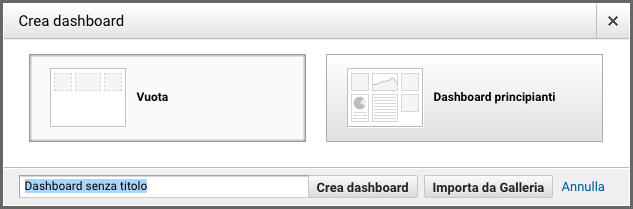
Utilizzando “Dashboard per principianti” otterremo una Dashboard semplice, con una serie di widget immediatamente utili ma non specifici, ad esempio:
- andamento di utenti e nuovi utenti nel tempo
- sessioni per area geografica
- sessioni per browser
- frequenza di rimbalzo
- completamenti obiettivo
Utile ma troppo generica. Se vogliamo tagliare la nostra Dashboard su informazioni specifiche per noi rilevanti, sceglieremo “Vuota” e cliccheremo su “Crea dashboard” dopo averle assegnato un nome.
Giungeremo alla creazione del primo widget:
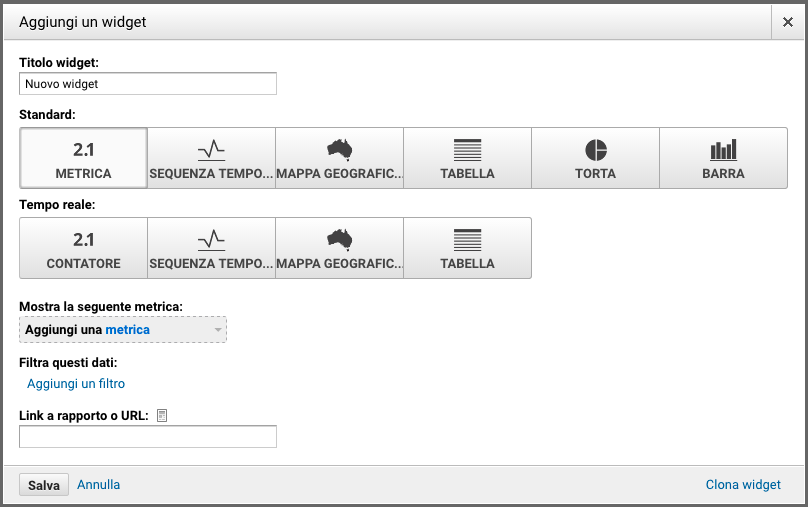
Possiamo scegliere tra rapporti standard e in tempo reale e lo strumento ci fornisce diverse modalità di rapporto in termini di visualizzazione. Per esempio per i rapporti standard possiamo selezionare:
- metrica
- sequenza temporale
- mappa geografica
- tabella
- torta
- barra
Facciamo un esempio.
Poniamo di voler creare una Dashboard personalizzata per raccogliere e rielaborare dati immediatamente fruibili in relazione ai canali di acquisizione, e poniamo che la nostra prima esigenza informativa è avere un colpo d’occhio sulle più importanti fonti di traffico del sito. Sceglieremo il tipo di rapporto standard con grafico a torta, poi selezioneremo quale metrica mostrare, nel nostro caso le sessioni del sito, e con quali dimensioni raggruppare i dati, nel nostro caso “Sorgente/Mezzo” (di acquisizione). Definiremo infine il limite in numero di fette della torta, per prendere solo le dimensioni più importanti, ed è fatta.
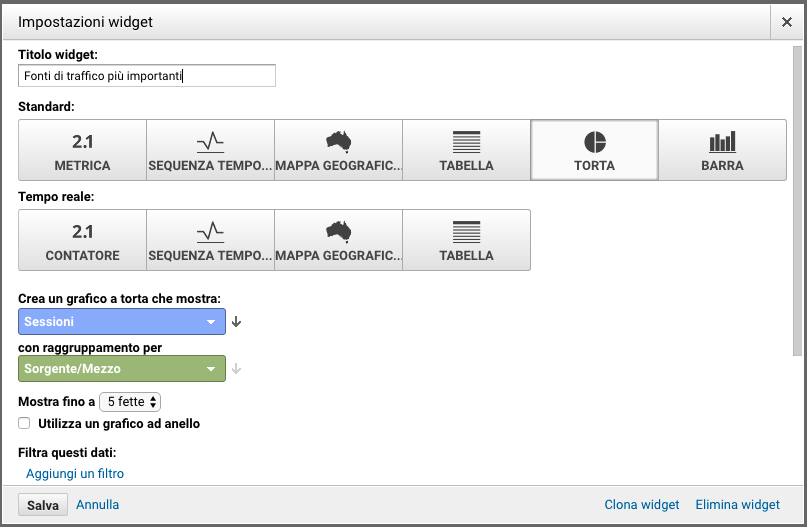
Il risultato sarà un widget di immediata lettura che ci fornisce esattamente l’informazione che ci interessa:
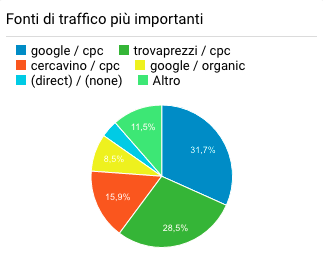
Le possibilità di personalizzazione sono numerose, tutto dipende come dicevo dal livello di approfondimento della conoscenza dello strumento di Analytics e dalle esigenza di informazione per cui lo si sta adottando.
La Gallery di Google Analytics
Fortunatamente Google e le migliaia di utilizzatori prima di noi, ci vengono in aiuto con un ricchissimo database gratuito di Dashboard Personalizzate già create e rese disponibili per l’embedding all’interno dei nostri account Analytcs.
Per accedere a questo enorme patrimonio di strumenti di analisi è sufficiente cliccare su “Importa da Galleria” (la trovate anche qui).
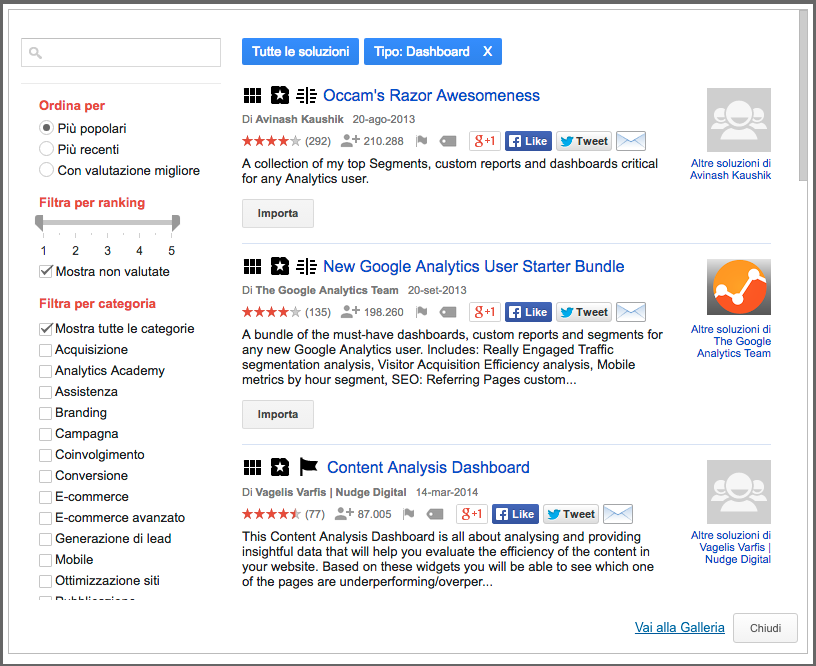
Avrete la possibilità di sfogliare le soluzioni già pronte, filtrabili per:
- ranking degli utenti
- categoria di obiettivi/area
Le Dashboard disponibili sono davvero moltissime e il mio suggerimento è di sfogliarle partendo da quelle che afferiscono alle esigenze di informazione prioritarie per il vostro business, dopodiché potrete importarle, vederle e testarle in azione sulle vostre properties, e persino modificare i widget al loro interno per adattarli con maggiore precisione alle vostre esigenze, o rimuovere quei widget che giudicate non utili.
3 esempi di Dashboard di Analytics da importare
Con la nostra lunga esperienza nell’uso di Google Analytics e mediante la tecnica illustrata in precedenza – ovvero importando e migliorando secondo le nostre esigenze alcuni rapporti già disponibili nella Gallery – abbiamo avuto la possibilità di creare cruscotti di sintesi molto utili per avere panoramiche immediate dei risultati e dell’andamento dei principali KPI di molti dei progetti che gestiamo.
Oggi voglio condividere con voi 3 di queste Dashboard a nostro giudizio molto utili per la maggior parte dei progetti web, di e-Commerce e Digital Marketing.
Sintesi Ecommerce
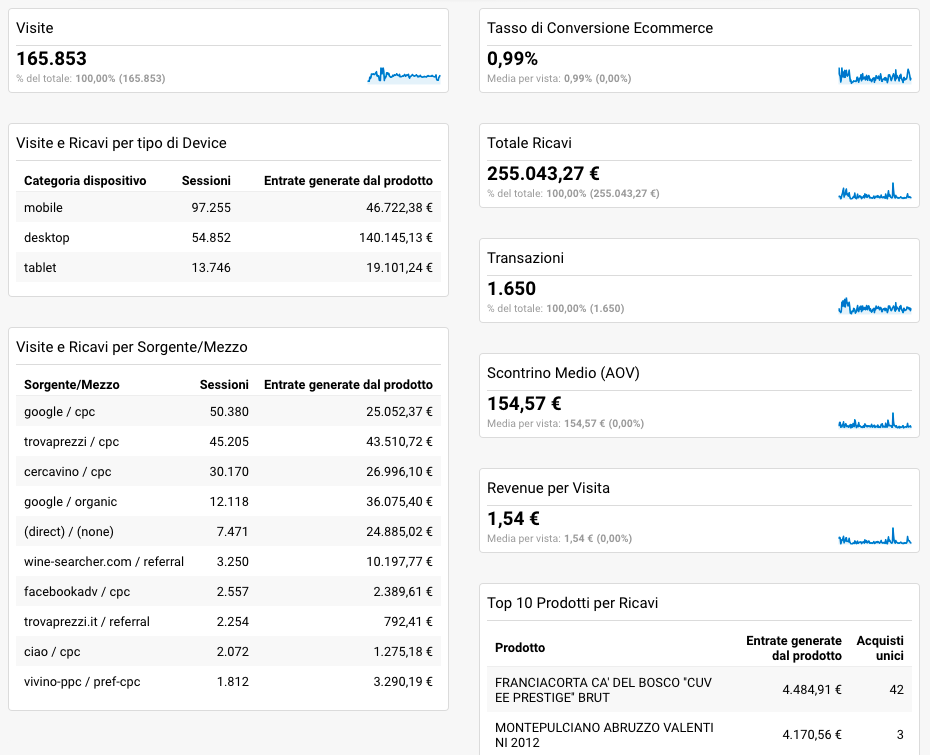
Con questa Dashboard siamo in grado a colpo d’occhio di verificare in un unico rapporto e in funzione del periodo selezionato:
- il totale delle visite
- le visite e i ricavi per tipo di device (mobile, tablet, desktop)
- le visite e i ricavi per Sorgente/Mezzo
- il tasso di conversione medio sugli acquisti e-Commerce
- il totale dei ricavi
- il numero delle transazioni
- lo scontrino medio
- il ricavo medio per ogni visita
- i prodotti più performanti per valore del venduto
Link per l’importazione: https://goo.gl/Hnrgn4
Sintesi Social Media
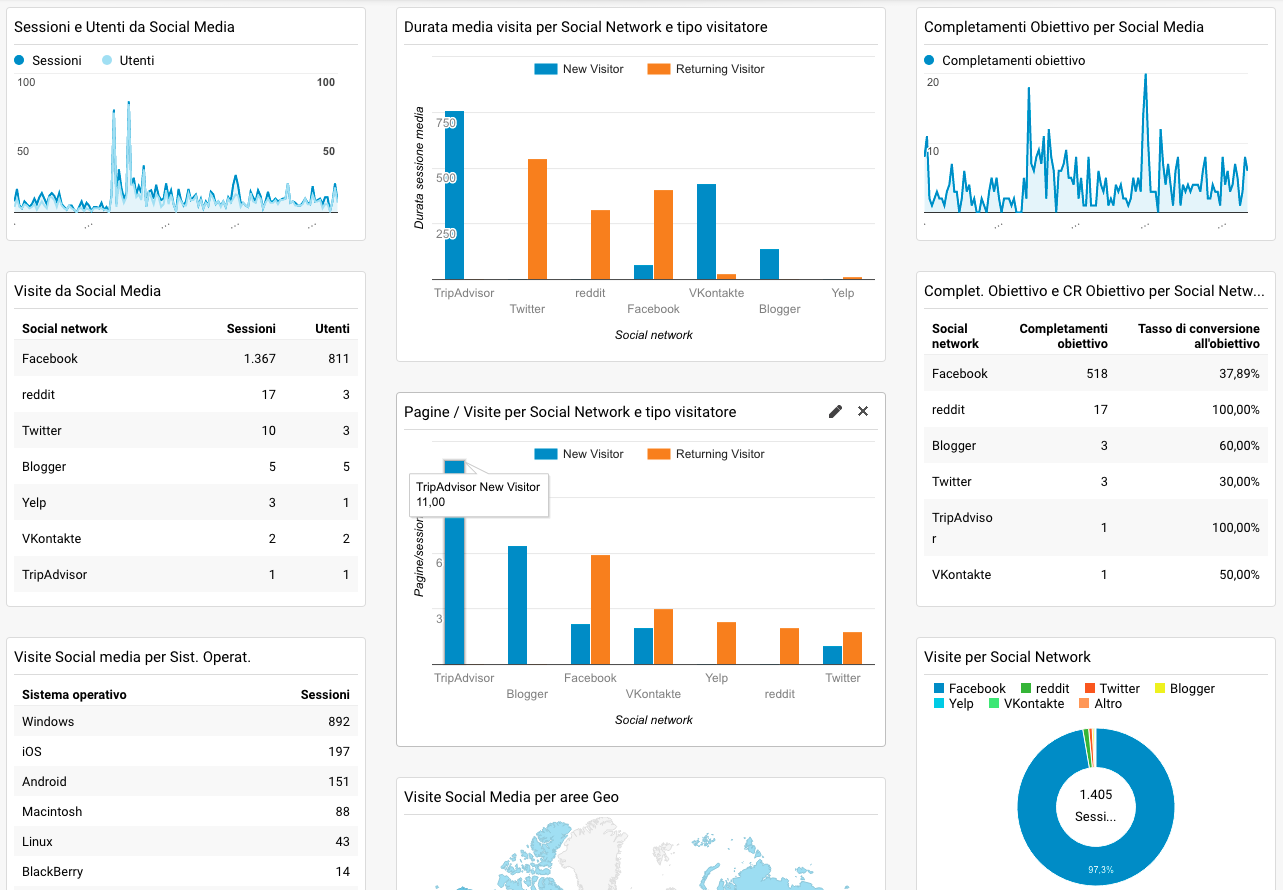
Con questa Dashboard specifica per l’analisi del traffico da Social media è possibile monitorare:
- l’andamento nel tempo di sessioni e visite da Social Network;
- una classifica dei social media in funzione delle sessioni e degli utenti;
- una classifica delle sessioni da social media per sistema operativo;
- la durata media della visita da social network splittata per nuovi utenti e utenti di ritorno;
- il numero di pagine e di visite per ogni social nework suddivisi tra nuovi utenti e utenti di ritorno;
- l’andamento dei completamenti obiettivo per le sessioni provenienti da social network;
- i completamenti obiettivo e il tasso di conversione sugli obiettivi in funzione dei social network;
- la distribuzione delle visite da social network in funzione del social network di provenienza;
- una mappa geografica della distribuzione delle visite da social network.
Link per l’importazione: https://goo.gl/V2mXcf
SEO parole e pagine
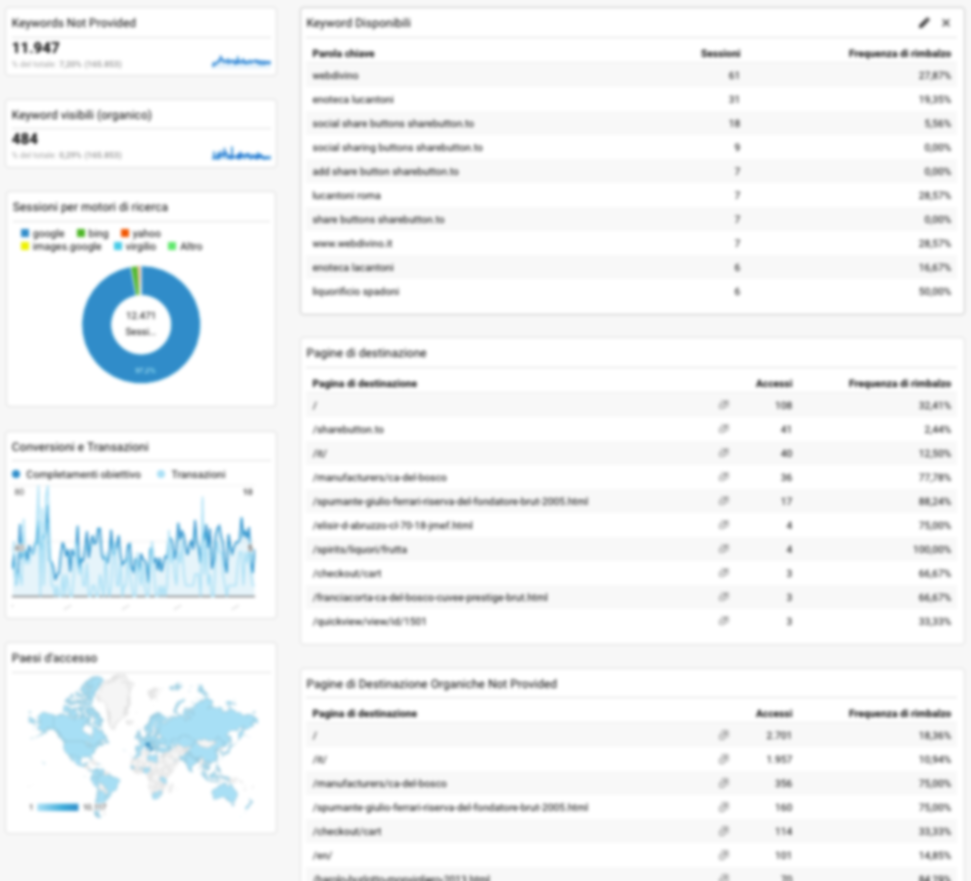
Infine con questa Dashboard personalizzata siamo in grado (e sarete in grado) di monitorare alcune informazioni rilevanti che riguardano la SEO (ottimizzazione per i motori di ricerca) del vostro progetto web, come:
- il numero di keyword “not provided” e il numero di keyword visibili;
- la distribuzione delle sessioni per motore di ricerca;
- l’andamento delle conversioni obiettivo e delle transazioni e-Commerce relative al traffico organico;
- una mappa geografica che mostra i paesi che hanno prodotto maggiore traffico organico;
- l’elenco delle principali keyword di provenienza ordinate per traffico generato e corredate di frequenza di rimbalzo;
- l’elenco delle principali pagine di destinazione (atterraggio) ordine per traffico e corredate di frequenza di rimbalzo;
- lo stesso elenco precedente ma solo per le sessioni organiche “not provided”.
Link per l’importazione: https://goo.gl/hIwfaH
Conclusioni: dati, dati e ancora dati…
Google Analytics è indubbiamente uno strumento impressionante quanto a fonte di informazioni utili a definire e gestire la strategia di un progetto web, di qualsiasi tipo esso sia. E le possibilità di personalizzazione nella rielaborazione, estrazione e presentazione dei dati, sono pressoché infinite. Solo che, ahimè, molto spesso sono sconosciute ai più o comunque sotto-utilizzate. In Merlin Wizard ogni progetto passa per i numeri: l’analisi del contesto, la definizione degli obiettivi, la definizione e correzione di strategie, l’allocazione di budget, l’ottimizzazione. Ciascun processo deve essere – nei limiti del possibile – “data-driven”, ovvero orientato prima di tutto dai dati e dalle informazioni disponibili. Un anonimo una volta disse
“Tortura abbastanza a lungo i dati e ti confesseranno qualsiasi cosa”
L’abbiamo fissato anche sui muri.
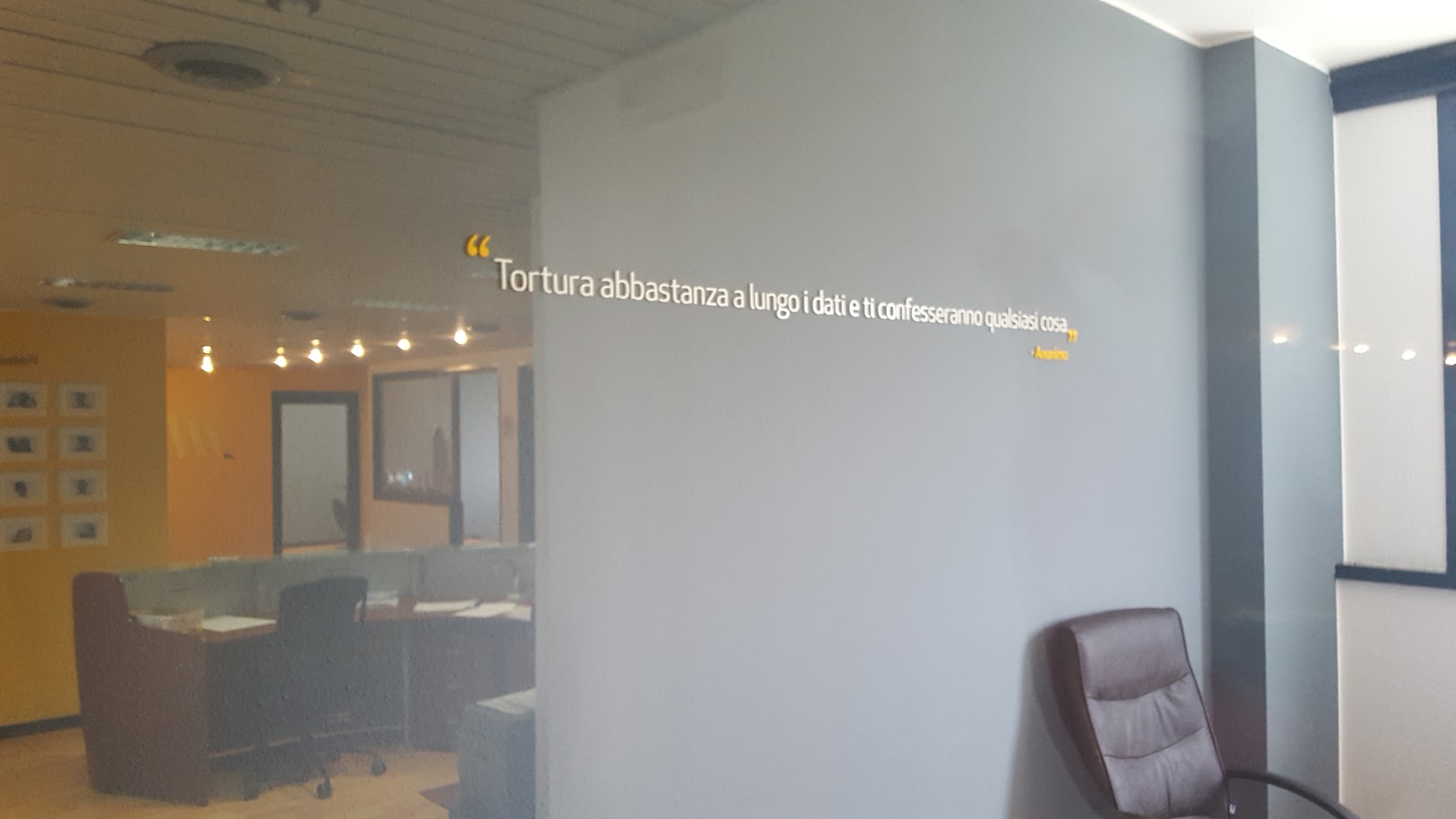
E questa è l’unica forma di tortura al mondo che promuoviamo e perseguiamo senza pietà 🙂
Quindi stressate i dati, ma vi raccomando di farlo se ne avete l’esperienza e la competenza, altrimenti i rischi di fare pastrocchi e una cattiva interpretazione delle informazioni, vi porteranno verosimilmente nella direzione sbagliata.
Affidatevi a chi può vantare skill comprovate, come Merlin Wizard, che ha puntato sulla certificazione IQ di Google Analytics, per dimostrare che per torturare i dati bisogna essere prima di tutto dei professionisti riconosciuti.
E voi già le usate le Dashboard Personalizzate di Google Analytics? Qual è la vostra esperienza?

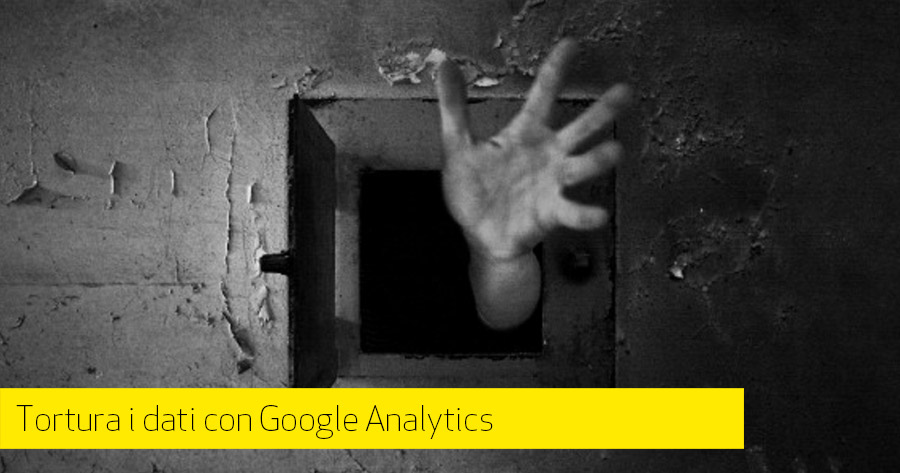
Trackback/Pingback